Koobiyi Paste ma shaqaynayo Windows 10? 8 siyaabood oo loo hagaajiyo!
Copy-paste waa mid ka mid ah hawlaha muhiimka ah ee kombuyuutarku. Waxay noqotaa mid aad muhiim u ah oo lama huraan ah markaad tahay arday ama xirfadle shaqeynaya. Laga soo bilaabo shaqooyinka aasaasiga ah ee dugsiga ilaa bandhigyada shirkadaha, koobi-koobidu waxay ku timaadaa anfacaya dad aan la tirin karin. Laakiin maxaa dhacaya haddii shaqada koobiyadu ay joojiso shaqada kombiyuutarkaaga? (But what if the copy paste function stops working on your computer?)Sideed ula qabsan doontaa? Hagaag, waxaan helnaa in noloshu aysan fududayn la'aanteed-koobi-koobi!
Mar kasta oo aad nuqul ka sameyso qoraal, sawir, ama fayl, waxa si ku meel gaadh ah loogu kaydiyaa sabuuradda oo lagu dhejiyaa meel kasta oo aad rabto. Waxaad ku samayn kartaa koobi-ku dheji dhowr dhagsi oo kaliya. Laakin marka ay shaqada joojiso oo aadan garan karin sababta aan u soo badbaadino.

8 siyaabood oo loo hagaajiyo koobi koobi oo aan shaqaynayn Windows 10(8 Ways to Fix Copy Paste not working on Windows 10)
Habka 1:(Method 1: Run) Ka saar kiliboodhka fog ee Desktop- ka ee System32 Folder(System32 Folder)
Habkan, waxaad u baahan doontaa inaad ku socodsiiso dhowr faylal exe ah oo hoos yimaada galka system32. Raac tillaabooyinka si aad u fuliso xalka -
1. Fur File Explorer ( Press Windows Key + E ) oo aad gal galka Windows -ka ee (Windows)Local Disk C .
2. Under folder Windows , ka raadi (Windows)System32 . Laba jeer guji.
3. Fur faylka System32( System32 folder) oo ku qor rdpclip goobta raadinta.
4. Natiijooyinka raadinta, midig-guji faylka rdpclib.exe(right-click on the rdpclib.exe file) ka dibna riix Run as administration(Run as administrator) .

5. Si la mid ah, raadi faylka dwm.exe(the dwm.exe file) , ku dhufo midigta oo dooro Run as administrator.

6. Hadda oo aad taas samaysay, dib u bilaw kombayutarkaaga si aad u isticmaasho isbeddellada.
7. Hadda samee koobi koobi oo hubi haddii dhibka la xaliyay. Haddii kale, u gudub habka xiga.
Habka 2: Dib u habee habka rdpclip ee Maamulaha Hawsha(Method 2: Reset rdpclip Process From Task Manager)
Faylka rdpclip wuxuu mas'uul ka yahay sifada koobi-koobida ee PC gaaga Windows . Dhibaato kasta oo ku saabsan koobi-koobi waxay ka dhigan tahay inay wax ka khaldan yihiin rdpclip.exe . Sidaa darteed, habkan, waxaan isku dayi doonaa inaan wax ku saxno faylka rdpclip-ka. Raac tillaabooyinka la bixiyay si aad u sameyso dib udajinta nidaamka rdpclip.exe:
1. Marka hore isku mar taabo badhamada CTRL + ALT + Del . Ka dooro Maareeyaha Hawsha(Select Task Manager) liiska xulashooyinka soo booda.
2. Ka raadi adeegga rdpclip.exe ee hoos yimaada qaybta hababka ee daaqada maamulaha hawsha.
3. Marka aad hesho, ku dhufo midigta oo taabo badhanka habka dhamaadka(End Process) .
4. Hadda dib u fur daaqada maamulaha hawsha(reopen the task manager window) . U gudub qaybta Faylka(File) oo dooro Run shaqo cusub(Run new task) .

5. Sanduuqa wada hadalka oo cusub ayaa furmay. Ku qor rdpclip.exe goobta galinta, calaamadee(checkmark) " Ku samee hawshan oo leh mudnaanta maamul(Create this task with administrative privileges) " oo taabo badhanka Gelida.
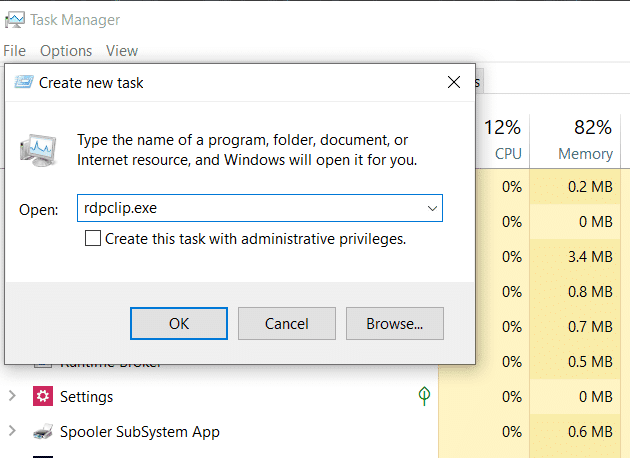
Hadda dib u bilow nidaamka oo arag haddii 'copy-paste-ku aanu shaqaynayn Windows 10 ' mushkiladda la xaliyay.
Habka 3: Nadiifi Taariikhda Kiliboodhka(Method 3: Clear Clipboard History)
1. Ka raadi Command Prompt from Start Menu search bar ka dibna dhagsii " Run as administration(Run as administrator) ".

2. Ku qor amarka soo socda cmd oo ku dhufo Gelida(Enter) :
cmd /c”echo off|clip

3. Tani waxay si guul leh u nadiifin doontaa taariikhda kilib-boodhka ee Windows 10 PC gaaga.
4. Reboot your PC si aad u badbaadiso isbedelada oo aad aragto haddii aad awoodid inaad hagaajiso koobiyada koobiyada oo aan shaqaynayn. (fix copy paste not working issue. )
Habka 4: Dib u deji rdpclip.exe adoo isticmaalaya (Method 4: Reset rdpclip.exe using )Command Prompt
Waxaan dib u dajin doonaa rdpclip.exe habkan sidoo kale. Markan, meesha kaliya ee lagu qabto halkan ayaa ah waxaan kuu sheegi doonaa sida loo sameeyo isla markiiba amarka.
1. Marka hore, fur amarka sare ee degdegga ah(elevated Command Prompt) . Waxaad sidoo kale ka heli kartaa barta raadinta bilowga ah, ama waxaad sidoo kale ka bilaabi kartaa daaqada Run .
2. Marka amarka degdegga ahi furmo, ku qor amarka hoos ku qoran.
taskkill.exe /F /IM rdpclip.exe

3. Amarkani wuxuu joojin doonaa habka rdpclip. Waxay la mid tahay sidii aan ku samaynay qaabkii ugu dambeeyay adigoo riixaya badhanka hawsha Dhamaystirka.
4. Hadda ku qor rdpclip.exe Command Prompt oo ku dhufo Gelida(Enter) . Tani waxay dib u suurtagelin doontaa habka rdpclip.
5. Samee talaabooyin isku mid ah hawsha dwm.exe(the dwm.exe) . Amarka ugu horreeya ee aad u baahan tahay inaad ku qorto dwm.exe waa:
taskkill.exe /F /IM dwm.exe
Marka la joojiyo, ku qor dwm.exe degdegga oo tabo geli. Dib-u-dejinta rdpclip-ka ee degdegga(Command Prompt) ah ayaa aad uga sahlan kii hore. Hadda dib u bilow kombayutarka oo arag haddii aad awood u leedahay inaad hagaajiso koollada koobiyada oo aan shaqaynayn Windows 10 arrinta. ( fix copy paste not working on Windows 10 issue. )
Habka 5: Hubi ku saabsan Codsiyada(Method 5: Check Concerning Applications)
Haddii hababka aan kor ku soo xusnay midkoodna kuu shaqayn, waxaa laga yaabaa inay jirto fursad ah in nidaamkaagu wax qabadkiisu dhammaantiis wanaagsan yahay laakiin dhibaatadu waxay ka iman kartaa dhammaadka codsiga. Isku day inaad koobi ku dhejiso qalab kasta ama codsi kasta. Tusaale ahaan - Haddii aad hore ugu shaqaynaysay MS Word , isku day inaad nuqul ka Notepad++ ama codsi kasta oo kale oo arag inay shaqaynayso.
Haddii aad awoodo inaad ku dhejiso qalab kale, markaa codsigii hore ayaa laga yaabaa inuu leeyahay dhibaato. Halkan waxa aad isku dayi kartaa in aad dib u bilowdo arjiga isbeddelka oo arag haddii aad hadda koobi karto.
Habka 6: Orod System Checker File and Check Disk(Method 6: Run System File Checker and Check Disk)
1. Ka raadi Command Prompt ee bar raadinta Windows , midig-guji natiijada raadinta, oo dooro Run As Administrator .

2. Marka uu furmo daaqada Command Prompt , si taxadar leh u qor amarka soo socda oo tabo geli si aad ufuliso.
sfc /scannow

3. Habka sawirku waxa uu qaadanayaa wakhti markaa fadhiiso oo u ogolow Command Prompt in uu sameeyo.
4. Fuli amarka hoose haddii kombayutarkaagu uu sii wado socodsiinta aayar xitaa ka dib marka uu sameeyo iskaanka SFC:
chkdsk C: /f /r
Fiiro gaar ah:(Note: ) Haddii chkdsk uusan socon karin hadda, ka dib si aad u ballansato dib u bilaabashada soo socota taabo " Y ".

5. Marka amarku dhameeyo habaynta, dib u bilow kombayutarkaga si aad u badbaadiso isbedelada .
Habka 7:(Method 7: ) Hubi fayraska iyo malware
Haddii ay dhacdo, nidaamka kombayutarkaagu uu ku dhaco malware-ka ama fayraska, ka dib koobi-ku-dhejinta waxa laga yaabaa inaanay si sax ah u shaqayn. Si taas looga hortago, waxaa lagu talinayaa in la sameeyo iskaanka nidaamka buuxa iyadoo la isticmaalayo antivirus wanaagsan oo waxtar leh kaas oo ka saari doona malware-ka Windows 10(remove malware from Windows 10) .
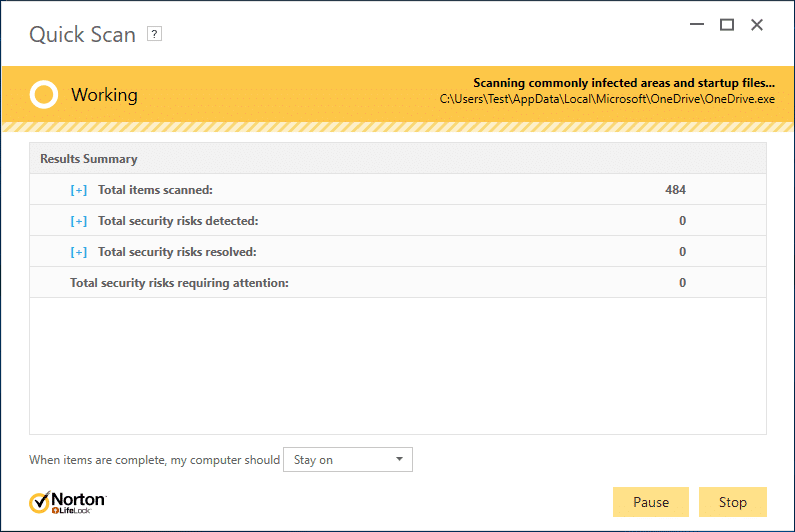
Habka 8: Cilad-saar Qalabka iyo Qalabka(Method 8: Troubleshoot Hardware and Devices)
Qalabaynta Qalabka(Hardware) iyo Qalabka(Devices Troubleshooter) waa barnaamij ku dhex jira oo loo isticmaalo in lagu hagaajiyo arrimaha qalabka ama qalabka ay la kulmaan isticmaalayaashu. Waxay kaa caawinaysaa inaad ogaato dhibaatooyinka laga yaabo inay dhaceen markii lagu rakibay qalab cusub ama darawalo nidaamkaaga. Mar kasta oo aad ku shaqeyso qalabka iyo cilladaha qalabka otomaatiga ah(run the automated hardware and device troubleshooter) , waxay aqoonsan doontaa arrinta ka dibna xallin doonta arrinta ay ogaato.

Marka aad dhammayso cilad-bixinta, dib u bilow kombayutarka, oo arag haddii uu adiga kuu shaqeeyay. Haddii aysan waxba shaqayn markaa waxaad isku dayi kartaa inaad socodsiiso System Restore(run System Restore) si aad u soo celiso Windows kaaga wakhti hore oo wax walba si sax ah u shaqeynayeen.
lagu taliyay:(Recommended:)
- Hagaaji cursorka Mouse ee ka dhex muuqda Google Chrome(Fix Mouse Cursor Disappearing in Google Chrome)
- Sida loo sahlo kala qaybsanaanta-shaashadda badan ee Android 10(How to Enable Split-Screen Multitasking on Android 10)
- Sida loo Slipstream Windows 10 Rakibaadda(How to Slipstream Windows 10 Installation)
Waxaan helnaa in arrimuhu noqdaan kuwa caajis ah marka aadan isticmaali karin Copy-Paste. Sidaa darteed, waxaan isku daynay(Therefore, we have tried) inaan hagaajino koollada nuqul ka mid ah oo aan shaqaynayn Windows 10 arrinta halkan. (fix copy paste not working on Windows 10 issue here.)Waxaan ku darnay hababka ugu fiican maqaalkan waxaanan rajeyneynaa inaad heshay xalkaaga suurtagalka ah. Haddii aad weli dareento dhibaato si uun, waan ku farxi doonaa inaan ku caawinno. Kaliya(Just) faallo hoos ku dhig adigoo tilmaamaya arrintaada.
Related posts
Hagaaji qaladka Ogolaanshaha Faylka Word gudaha Windows 10
Hagaaji qaladka Excel stdole32.tlb gudaha Windows 10
Hagaaji Microsoft Office Aan Furaneyn Windows 10
Sida loo Copy and paste value without formula in Excel
Sida PDF ahaan looga daabaco Windows 10, iyadoo la isticmaalayo kaliya qalab ku dhex dhisan
Kudar Nuqul Folderka oo U Guuri Folderka ku jira Menu-ka macnaha guud ee Windows 10
Ka saar waxyaabaha muhiimka ah ee Amniga Microsoft Windows 10
3 siyaabood oo lagu hubiyo in Windows 10 uu shaqaynayo
3 siyaabood oo lagu kordhin karo VRAM-ka go'ay gudaha Windows 10
Ku xidh Akoonka Microsoft Windows 10 Shatiga Dijital ah
4 siyaabood oo lagu joojin karo Cusbooneysiinta tooska ah ee Windows 10
Shaashada Daabacaadda Aan Ka Shaqeyneynin Windows 10? 7 siyaabood oo loo hagaajiyo!
3 siyaabood oo loogu daro Album Art MP3 gudaha Windows 10
7 siyood oo loo hagaajiyo habka halista ah ayaa ku dhintay Windows 10
5 siyaabood oo lagu hagaajin karo Ping sare Windows 10
3 Siyaabaha Looga Saaro Calaamada Baaragaraafka (¶) ee Word
4 Siyaabaha loo cusboonaysiiyo Darawalada Garaafyada gudaha Windows 10
5 siyaabood oo loo furo amarka sare ee degdega ah gudaha Windows 10
5 siyaabood oo loo Geli karo Calaamada Xididada Square ee Erayga
5 siyaabood oo loo sahlo tusmada thumbnail gudaha Windows 10
